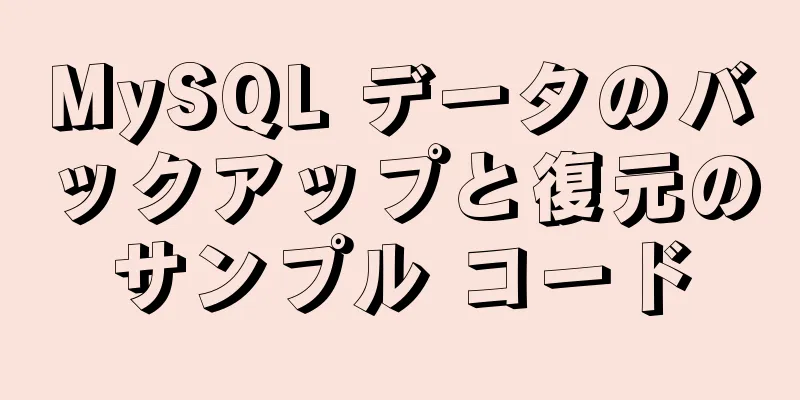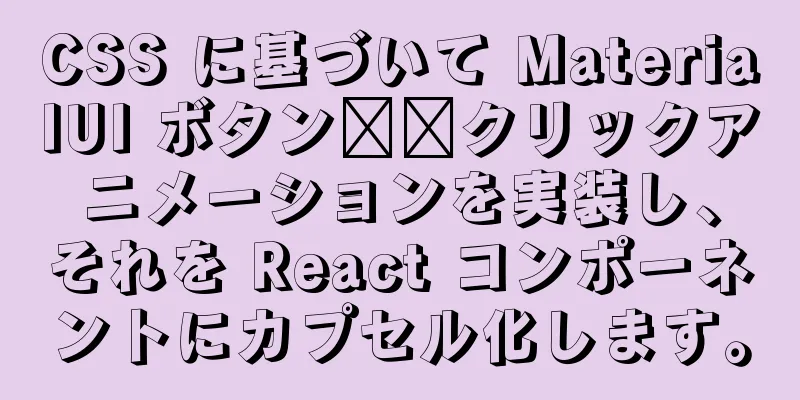Centos7 システムに k8s クラスターを展開するための詳細な紹介

1 バージョンと計画1.1 バージョン情報:
1.2 クラスター計画
2. 展開
1. ファイアウォールをオフにするシャットダウンするには: 永久に無効にする: 2. selinuxをオフにするオフにするには: 3. スワップをオフにする一時シャットダウン: 永久に無効にする: 検証: 4. ホスト名とIPの対応を追加する1.2の計画内容に従って 192.168.0.114 k8sマスター 192.168.0.115 k8s-ノード01 192.168.0.116 k8s-ノード02 5. ブリッジされたIPV4トラフィックをiptablesチェーンに渡す次のコマンドを使用して設定を追加します。 cat > /etc/sysctl.d/k8s.conf << EOF net.bridge.bridge-nf-call-ip6tables = 1 net.bridge.bridge-nf-call-iptables = 1 終了 設定を有効にするには、 6. docker をインストールします。https://mirrors.aliyun.com/docker-ce/linux/centos/docker-ce.repo -O /etc/yum.repos.d/docker-ce.repo を実行します。 yum で docker-ce をインストールします 自動起動を設定する systemctl ドッカーを起動する systemctl ドッカーを有効にする バージョンを確認します: 質問: docker によって使用される 解決策1:
{
"exec-opts": ["native.cgroupdriver=systemd"]
}
解決策 2: docker スタートアップ サービスの #docker.サービス : : vi /usr/lib/systemd/system/docker.service を実行します。 # ExecStart=/usr/bin/dockerd --exec-opt native.cgroupdriver=systemd を追加します 7. Alibaba Cloud yumソフトウェアソースを追加するcat > /etc/yum.repos.d/kubernetes.repo << EOF [Kubernetes] 名前=Kubernetes ベースURL=https://mirrors.aliyun.com/kubernetes/yum/repos/kubernetes-el7-x86_64 有効=1 gpgcheck=1 リポジトリ_gpgcheck=1 gpgkey=https://mirrors.aliyun.com/kubernetes/yum/doc/yum-key.gpg https://mirrors.aliyun.com/kubernetes/yum/doc/rpm-package-key.gpg 終了 潜在的な落とし穴(今はここを飛ばして、後で遭遇したら戻ってきてください) 問題: インストールプロセス中に、 解決策1: 公開鍵をインポートした後、再度インストールする https://mirrors.aliyun.com/kubernetes/yum/doc/yum-key.gpg を取得します。 https://mirrors.aliyun.com/kubernetes/yum/doc/rpm-package-key.gpg を取得します。 rpm --import yum-key.gpg rpm --import rpm-パッケージキー.gpg 解決策 2: 8. kubeadm、kubelet、kubectlをインストールするインストール: または最新バージョンをインストールします: 自動的に起動するように設定します: 9. マスターノードを初期化する初期化コマンド kubeadm 初期化 \ --イメージリポジトリ registry.aliyuncs.com/google_containers \ --kubernetes-バージョン v1.23.0 \ --service-cidr=10.1.0.0/16 \ --pod-network-cidr=10.244.0.0/16 パラメータの説明
インストールが失敗した場合は、 遭遇した落とし穴: 問題:
初期化は成功しました。次の結果が表示されたら、初期化は成功したことを意味します。
プロンプトに従って、次のコマンドを実行します。 mkdir -p $HOME/.kube sudo cp -i /etc/kubernetes/admin.conf $HOME/.kube/config sudo chown $(id -u):$(id -g) $HOME/.kube/config # 最初のコマンド: 隠しフォルダ .kube の作成を示します # 2番目のコマンド: このフォルダにadmin.confファイルをコピーすることを意味します # 3番目のコマンド: ファイルが属するユーザーとユーザーグループを設定することを意味します 上記のコマンドを実行した後、
10. ポッドネットワークプラグイン(CNI)をインストールするGitHubアドレス: https://github.com/flannel-io/flannel、ファイルを直接ダウンロードすることもできます
プラグインをインストールします: kubectl apply -f https://raw.githubusercontent.com/coreos/flannel/master/Documentation/kube-flannel.yml 遭遇した落とし穴 問題: サーバー
デプロイメントが成功したかどうかを確認します:
ノードを再度確認すると、ステータスが準備完了に変わります
11. ノードがクラスターに参加するクラスターに新しいノードを追加するには、マスター ノードで kubeadm に参加 192.168.0.114:6443 --token whxbm2.x70y9k1feop2604b \ --ディスカバリートークンCA証明書ハッシュsha256:d4306836b7ef32fd802e559cf717bbbe3af6dd75d3cb2fa4d3db7a16cc25a657 参加に成功したら、マスターノードで これで、centos7 システムの k8s クラスターの展開の詳細な紹介に関するこの記事は終了です。より関連性の高い centos7 の k8s クラスターの展開コンテンツについては、123WORDPRESS.COM で以前の記事を検索するか、次の関連記事を引き続き参照してください。今後とも 123WORDPRESS.COM を応援していただければ幸いです。 以下もご興味があるかもしれません:
|
<<: CSSはコーナーカット+ボーダー+投影+コンテンツ背景色のグラデーション効果を実現します
>>: スタートアップ企業が丹念に作り上げた優れたウェブデザイン17選
推薦する
Kali Linux インストール VMware ツールのインストール プロセスと VM インストール vmtools ボタン グレー
Xiaobai は vmtools のインストールを記録します。 1. 意義と機能: VMWARE ...
WeChatアプレットトラック再生の実装と遭遇した落とし穴の詳細な説明
WeChat アプレットの軌跡再生では、主に線描画操作にポリラインを使用し、車の移動操作にマーカーを...
jsはシンプルなカウントダウンを実装します
この記事の例では、参考までに簡単なカウントダウンを実装するためのjsの具体的なコードを共有しています...
Alibaba Cloud Centos 7.5 に MySQL をインストールするチュートリアル
CentOS 7 の yum ソースには、MySQL を正常にインストールするための mysql-s...
CSS スタイルの読み込みの優先順位に関する経験の共有
昨日のプロジェクト開発中に、スタイルの読み込み優先順位に関する問題が発生しました。クラスは定義され、...
MySQL は、あるテーブルのデータに基づいて別のテーブルの特定のフィールドを更新します (SQL ステートメント)
次のコードは、MySQL が 1 つのテーブルのデータに基づいて別のテーブルのいくつかのフィールドを...
Linux tac コマンドの実装例
1. コマンドの紹介tac (cat の逆順) コマンドは、ファイルの内容を行単位で逆順に出力します...
jconsole を使用してリモート Tomcat サービスを監視する方法
JConsoleとはJConsole は Java 5 で導入されました。 JConsole は、コ...
Vue.$set の失敗の落とし穴の発見と解決
偶然、プロジェクト内でVue.$setが無効であることがわかりましたデータ フィルタリングを追加する...
MySQLテーブルの内容の変更を監視し、MySQL binlogを有効にする
序文binlog は、MySQL のすべての追加、削除、および変更ステートメントを記録するバイナリ ...
MySQLのトランザクションとデータ一貫性処理の問題を分析する
この記事では、セキュリティ、使用方法、同時処理などを通じて、MySQL トランザクションとデータの一...
JD.com フラッシュセール効果を実現する JavaScript
この記事では、JD.comのフラッシュセール効果を実現するためのJavaScriptの具体的なコード...
純粋な HTML+CSS でオリンピック リングを実装するためのサンプル コード
レンダリング コード - 青と黄色のリングを例に挙げます <div class="コ...
goaccess を使用して nginx ログを分析する詳細な方法
最近、goaccess を使って nginx ログを分析したいのですが、nginx ログの設定形式が...
Dockerfile の一般的なコマンドの概要
構文の構成: 1 注釈情報2 コマンド --- パラメータ [通常は大文字 | 実際には大文字と小文...